Mit dem Anbruch des 21st Jahrhunderts verspüren die Urheber von Inhalten großen Druck, die Besten zu sein. Bevor sie in eine neue Ära eintreten, wird es mehr Wettbewerb geben. Deshalb müssen YouTuber ihr Spiel verbessern und an aussagekräftigen Intros arbeiten, um sie anzuziehen. Um zu erfahren, wie man ein Intro zu einem YouTube-Video auf dem Handy hinzufügt, folgen Sie diesem Artikel.
Der Artikel behandelt auch Wie man ein Intro zu einem YouTube-Video auf dem iPhone hinzufügt und erklärt einige bemerkenswerte Tools in diesem Prozess. Also, lasst uns beginnen?
In diesem Artikel
Teil 1. Warum brauchen wir ein Intro für ein YouTube-Video?
Ein wichtiges Anliegen, das hier angesprochen werden soll, dreht sich um die Bedeutung eines Intros in einem YouTube-Intro. Um den Höhepunkt des Inhalts und der Hintergrundgeschichte zu verstehen, braucht das Publikum einen starken Anfang, um sich des Endes bewusst zu sein. Lassen Sie uns herausfinden, welche weitere Bedeutung ein intensives Intro für ein YouTube-Video hat!
Videoqualität.
Die Video-Intros auf YouTube verbessern die Qualität Ihrer Videos und bringen die Leute dazu, ihre Zeit in den Rest des Videos zu investieren.
Markenstärkung.
Die aussagekräftigen YouTube-Intros sind als "Catch Viewer" bekannt. Sie fesseln die Aufmerksamkeit und verstärken gleichzeitig die Marke.
Markenerkennung.
Ein YouTube-Video mit einer Einleitung informiert das Publikum über die von Ihnen erstellten Inhalte. So können Sie mehr Follower und Abonnenten gewinnen.
Künftige Erweiterung.
Ein gut gestaltetes Video-Intro erklärt dem Publikum, was es von der Marke, dem Produkt und den Dienstleistungen zu erwarten hat. Außerdem stellt es die Weichen für die zukünftige Expansion Ihres Unternehmens.
Entscheidungsträger.
Ein Intro besteht aus dem Markenlogo, den Themen und dem Inhalt des Kanals. Es hilft dem Publikum, sich in Ihrem Arbeitsstil zurechtzufinden und zu erkennen, wie viel Mühe Sie sich geben, um ihre Aufmerksamkeit zu gewinnen. Es ist also entweder ein Ja oder ein Nein von ihrer Seite aus!
Teil 2. Wie man ein Intro zu einem YouTube-Video auf iPhone und Android hinzufügt?
#1. Fügen Sie ein Intro zu Ihrem YouTube-Video auf dem iPhone mit FilmoraGo hinzu
Wenn Sie ein iPhone besitzen und ein Intro für Ihr YouTube-Video einrichten möchten, sollten Sie die folgenden Schritte befolgen.
Schritt 1: Initiieren eines neuen Projekts.
Laden Sie Wondershare FilmoraGo herunter und installieren Sie es auf Ihrem iPhone. Nach dem Download starten Sie die Anwendung und tippen auf die Schaltfläche "Neues Projekt", um mit der Bearbeitung Ihres Videos zu beginnen. Importieren Sie das Video aus Ihrer Galerie, um es mit dem Editor zu öffnen.
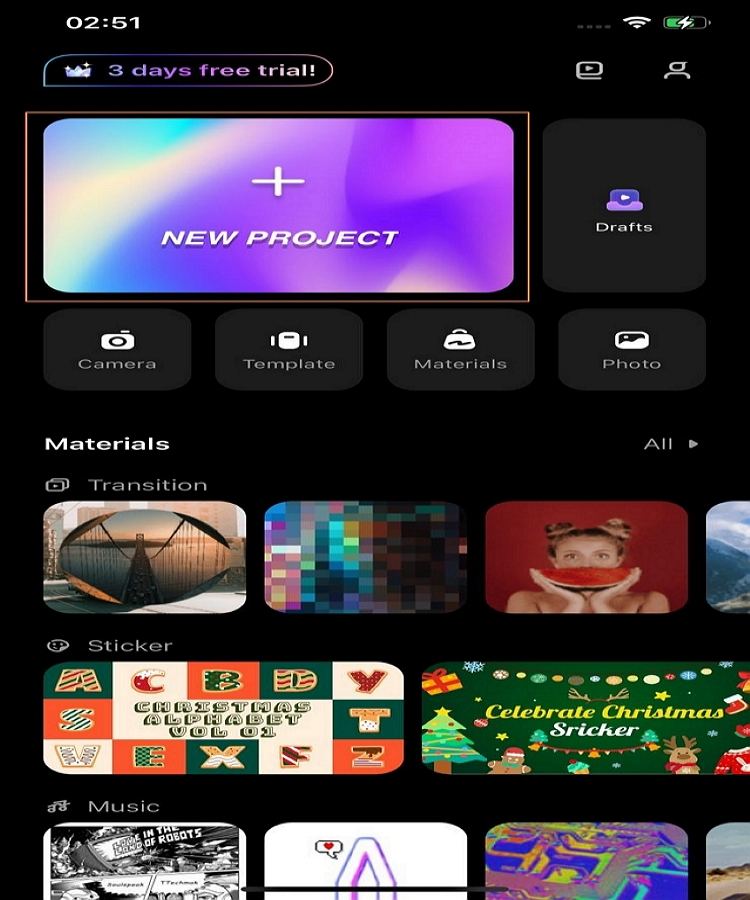
Schritt 2: Ein Intro hinzufügen.
Wenn Sie mit dem Importieren des Videos fertig sind, tippen Sie auf die Schaltfläche "Öffnen", die in der Zeitleiste des Editors angezeigt wird. Es öffnet sich ein neuer Bildschirm, in dem Sie eine beliebige Vorlage direkt auswählen und in Ihr Video importieren können.
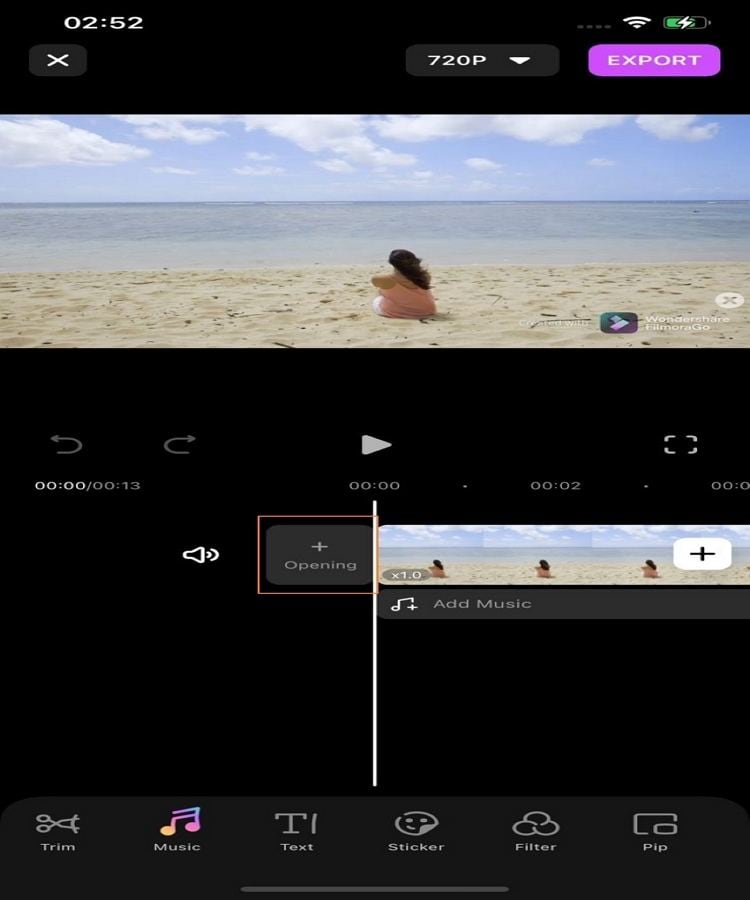
Schritt 3: Video exportieren.
Wenn Sie mit dem Hinzufügen des Intros fertig sind, tippen Sie auf die Schaltfläche "Exportieren" oben auf dem Bildschirm, um das Video in der eingestellten Auflösung herunterzuladen.
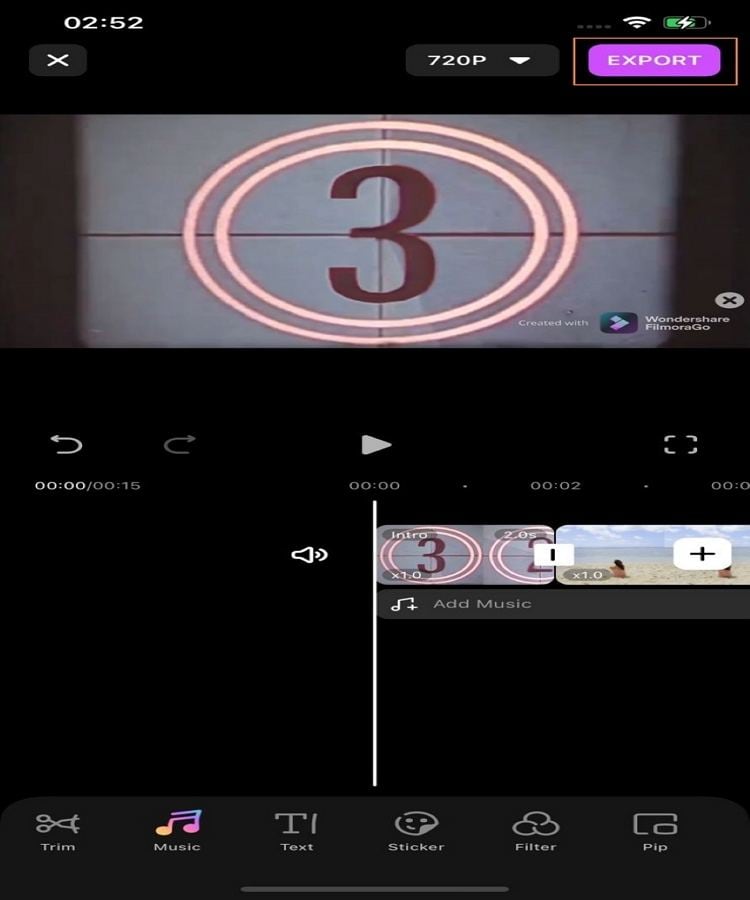
#2. Fügen Sie ein Intro zu Ihrem YouTube-Video auf Android mit FilmoraGo hinzu
Android-Nutzer, die wissen möchten, wie man ein Intro zu einem YouTube-Video auf ihrem Telefon hinzufügt, sollten FilmoraGo für diesen Zweck verwenden. Sie müssen die unten erläuterten Schritte befolgen.
Schritt 1: Starten Sie ein Projekt.
Installieren Sie die offizielle Anwendung von FilmoraGo aus dem Play Store. Nach der Installation starten Sie das Tool und tippen auf "Neues Projekt". Fügen Sie nun das Video hinzu, dem Sie ein Intro hinzufügen möchten.
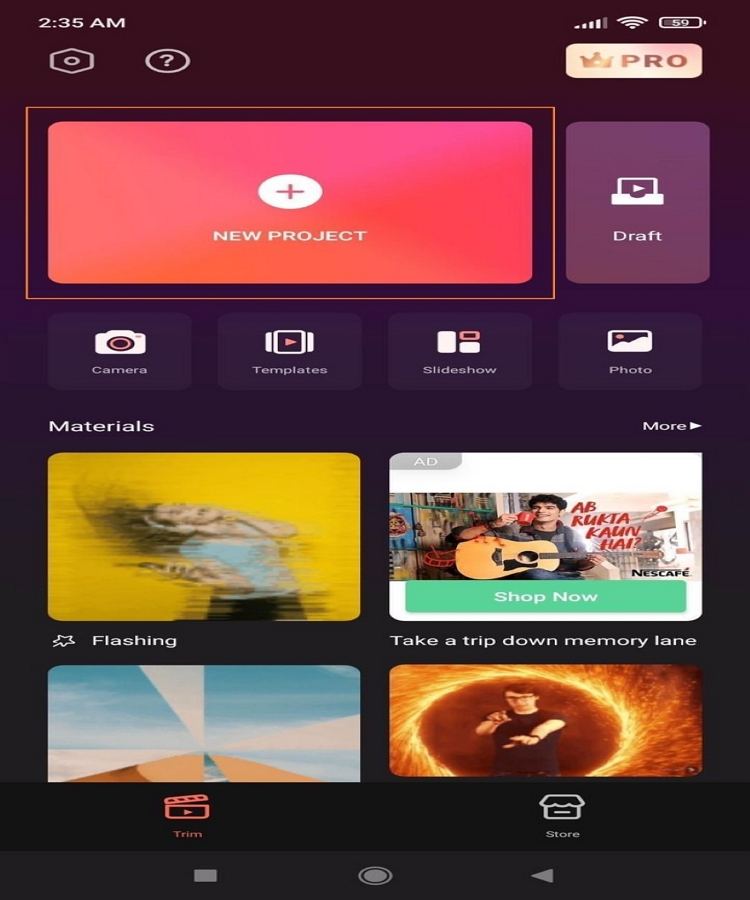
Schritt 2: Hinzufügen eines Intros zum Video.
Beim Importieren des Videos wird es in einer neuen Zeitleiste geöffnet. Vergewissern Sie sich, dass die orangefarbene Linie genau am Anfang Ihres Videos steht. Tippen Sie auf die Schaltfläche "+" in der Zeitleiste, um die Intro-Vorlage zu importieren. Navigieren Sie zur Registerkarte "Bestand", gefolgt von "Muster", um eine Intro-Vorlage aus den verfügbaren Optionen zu importieren.
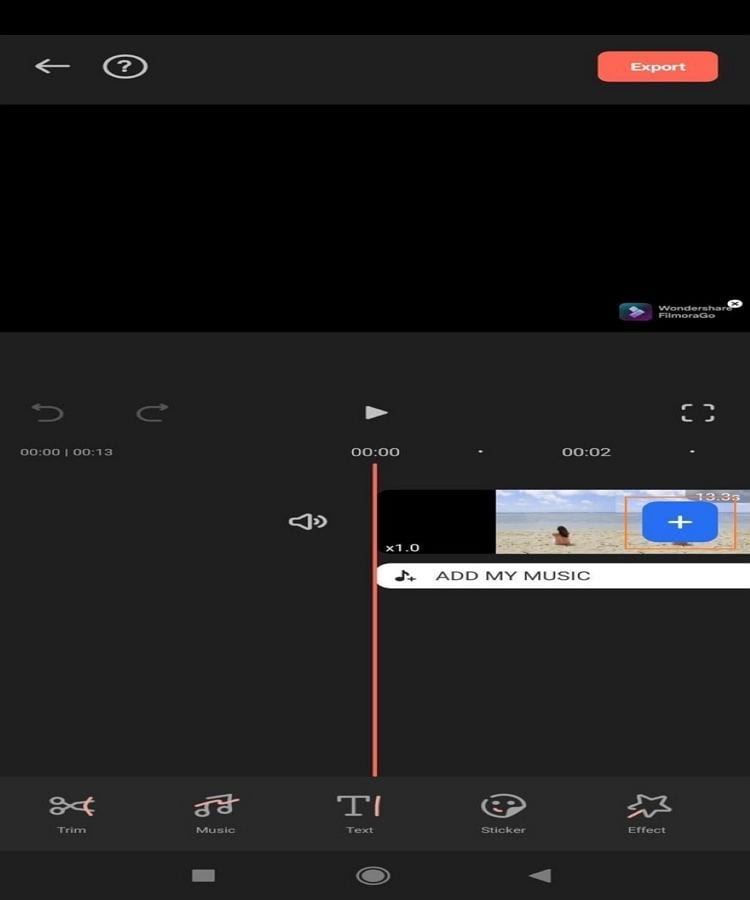
Schritt 3: Bearbeitetes Video exportieren.
Wenn Sie ein Intro hinzufügen, müssen Sie auf "Export" tippen, um das bearbeitete Video von FilmoraGo herunterzuladen.
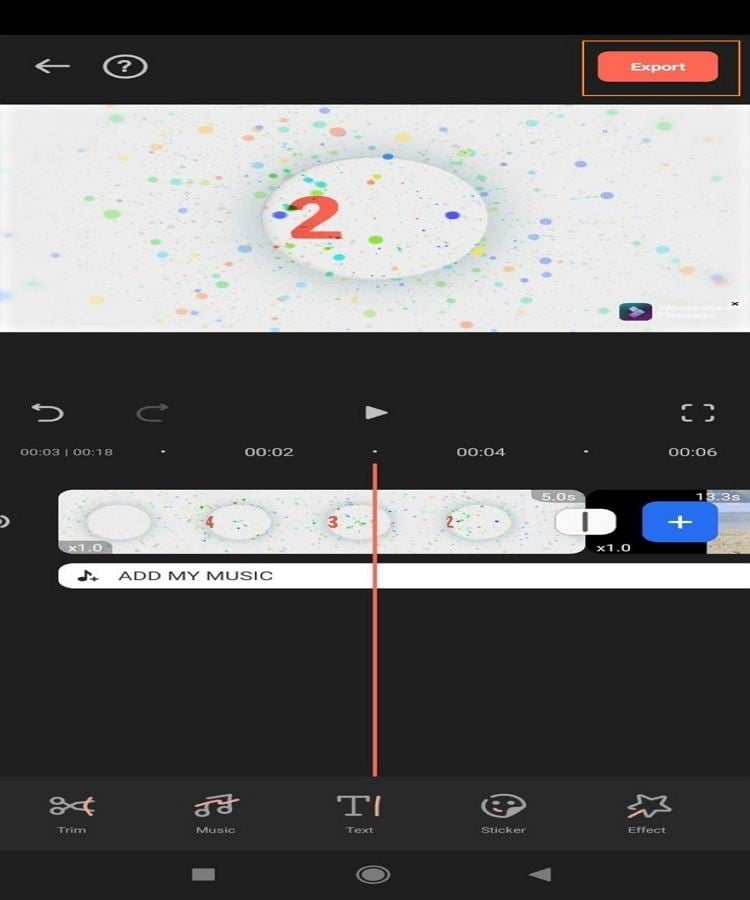
Teil 3. Bonustipp: Wie man unter Windows und Mac ein Intro und ein Outro zu YouTube-Videos hinzufügt?
Ein Intro zum YouTube-Video hinzuzufügen, ist knifflig. Von Kreativprofis wird erwartet, dass sie darauf achten, ihre Botschaft tiefgründig auszudrücken. Wondershare UniConverter dient als Video-Toolbox, um unsere täglichen Aufgaben zu erledigen. UniConverter wird von Windows und Mac unterstützt und verfügt über eine "Intro und Outro"-Funktion. Sie ermöglicht es dem Benutzer, das Intro und Outro stapelweise hinzuzufügen, um den Prozess produktiv zu gestalten.
Wondershare UniConverter - Die komplette Video-Toolbox für Windows und Mac.
Schnell den Anfang und das Ende von Videos hinzufügen oder entfernen.
Wechseln Sie den Videohintergrund mit verschiedenen Vorlagen.
Konverter Videos in jedes Format mit 90-facher Geschwindigkeit.
Komprimieren Sie Ihre Video- oder Audiodateien ohne Qualitätsverlust.
Exzellenter intelligenter Trimmer zum automatischen Schneiden und Teilen von Videos.
Ein schöner KI-gesteuerter Untertitel-Editor, mit dem Sie Ihren Tutorial-Videos automatisch Untertitel hinzufügen können.
Speichern Sie jedes Online-Video für den Unterricht von mehr als 10.000 Plattformen und Websites.
Nachfolgend finden Sie die Schritte zum Hinzufügen von Intro und Outro in UniConverter. Schauen wir uns das mal an, ja?
Schritt 1 Zugang zur Intro & Outro Funktion von Wondershare UniConverter.
Starten Sie Wondershare UniConverter und wählen Sie die Funktion Intro & Outro im Menü Toolbox.
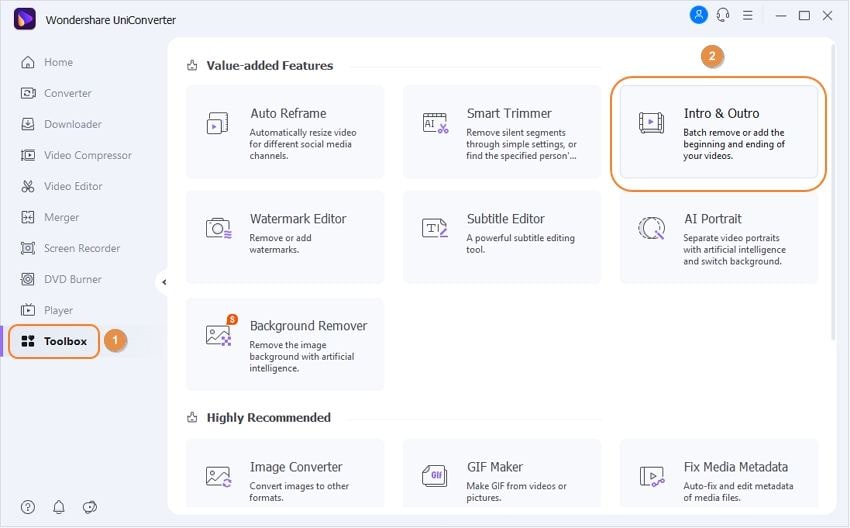
Schritt 2 Hinzufügen der Dateien.
Fügen Sie die Dateien hinzu oder ziehen Sie sie auf die Oberfläche. Verwenden Sie die Wiedergabeliste auf der linken Seite und klicken Sie auf (+), um weitere Dateien hinzuzufügen. Danach geben Sie das Start Video und Ende Video auf der rechten Seite ein.
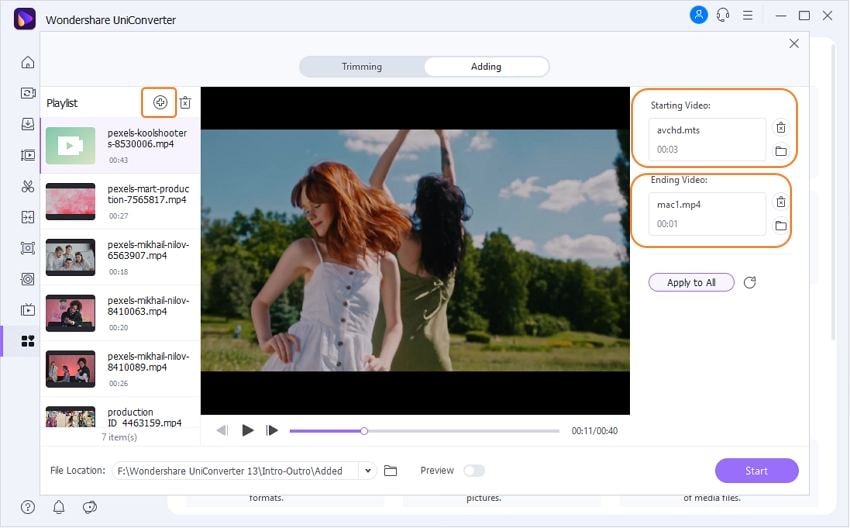
Schritt 3 Bewerbungsverfahren.
Klicken Sie auf die Registerkarten Alle anwenden und Bestätigen, um den Anfang und das Ende der Videos stapelweise hinzuzufügen. Die Videos mit Intro und Outro werden automatisch gespeichert, wenn Sie auf die Registerkarte Start klicken.
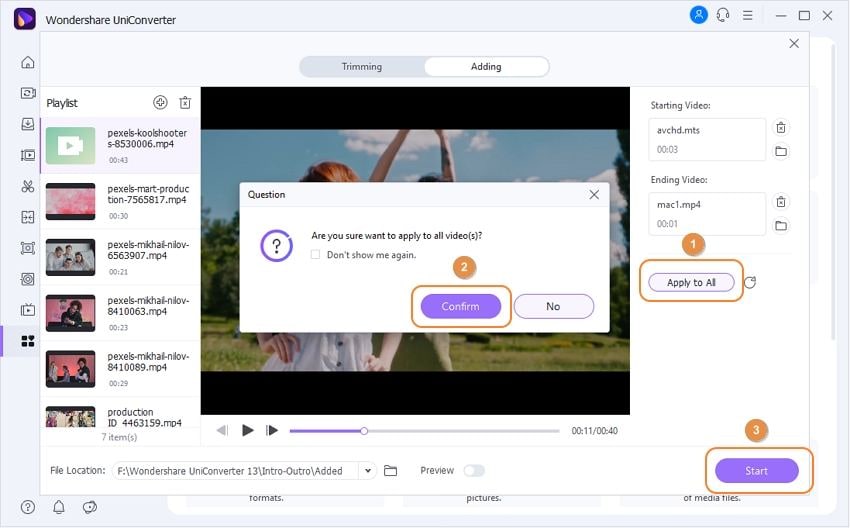
Hinweis: UniConverter ermöglicht es dem Benutzer auch, den Anfang und das Ende von Videos zu entfernen. Klicken Sie einfach auf die Registerkarte Trimming, um Ihre Videodateien hochzuladen und die Anfangs- und Enddauer festzulegen. Klicken Sie dann auf die Schaltfläche Auf alle anwenden, um den Anfang und das Ende Ihrer Videos automatisch zu beschneiden.
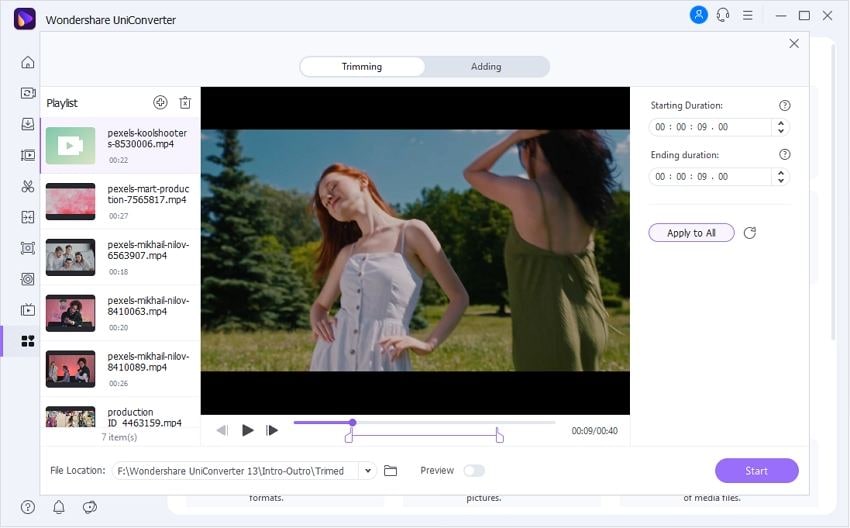
Teil 4. Die drei besten Apps zum Hinzufügen eines Intros zu deinem YouTube-Video
Auf dem Markt gibt es verschiedene Apps, mit denen Sie mühelos Intros zu Ihren YouTube-Videos hinzufügen können. Wir haben uns mit einigen von ihnen beschäftigt und drei Top-Apps vorgestellt. Lassen Sie uns ihre Funktionen, Vorzüge und Nachteile herausfinden. Sollen wir?
1. FilmoraGo für Android und iOS
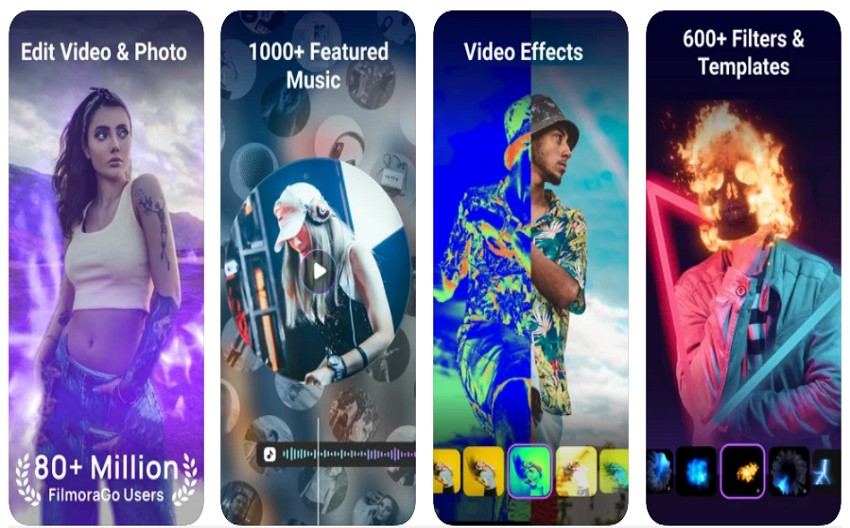
| Durchschnittliche Bewertung | 4.7/5 |
| Kompatibilität | iPhone/iPad/Android |
| Kostenlos oder gegen Bezahlung | Kostenlos (bietet In-App-Käufe) |
FilmoraGo für Android und iOS fügt Ihren Videos ein Intro hinzu, ohne dabei Komplikationen zu bieten.
Schlüsselmerkmale
- Das Video-Intro kann geschnitten und getrimmt werden.
- Die verschiedenen Filter heben das Intro von der Masse ab.
- Sie können das Intro effektiv in HD-Qualität exportieren.
- Es gibt 200 Sticker, um das Aussehen deines YouTube-Intros zu verändern.
- Für die Nutzung der Software sind keine technischen Kenntnisse erforderlich.
Vorteile
Die Musikbibliothek verleiht dem Intro eine stilvolle Atmosphäre.
Die Abspielgeschwindigkeit kann im Intro nach Bedarf eingestellt werden.
Sie können mehrere Ebenen hinzufügen, um die Botschaft zu übermitteln.
Nachteile
Die App friert mehr als oft ein.
2. PowerDirector für Android und iOS
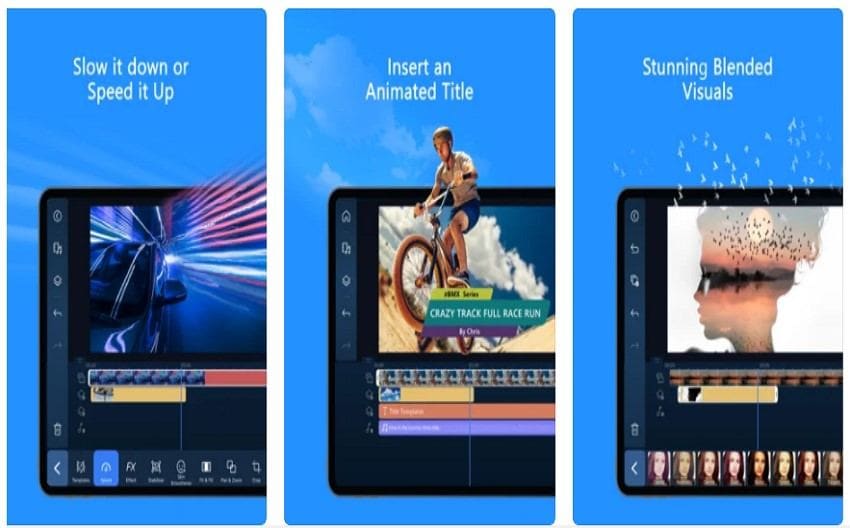
| Durchschnittliche Bewertung | 4.6/5 |
| Kompatibilität | iPhone/iPad/Android |
| Kostenlos oder gegen Bezahlung | Kostenlos (bietet In-App-Käufe) |
Die nächste App zum Hinzufügen und Bearbeiten von phänomenalen Intros zu Ihrem YouTube-Video ist PowerDirector für Android und iOS.
Schlüsselmerkmale
- Die Intros können bearbeitet und in 4K-Auflösung exportiert werden.
- Die verwackelten Aufnahmen für Ihr Intro können mit einem Videostabilisator korrigiert werden.
- Die Doppelbelichtungseffekte machen die Intros kraftvoll.
- Der Text und die animierten Titel können dem Intro hinzugefügt werden.
- Die Helligkeit, die Sättigung und die Farbe können gesteuert werden.
Vorteile
Der Hintergrund des Intros kann durch einen Greenscreen ersetzt werden.
Zu den Bearbeitungsfunktionen gehören Trimmen, Schneiden, Drehen und Verbinden.
Die Musik kann auch in das YouTube-Intro eingefügt werden.
Nachteile
Die Software verzögert und verlangsamt den Prozess.
3.Intro Maker
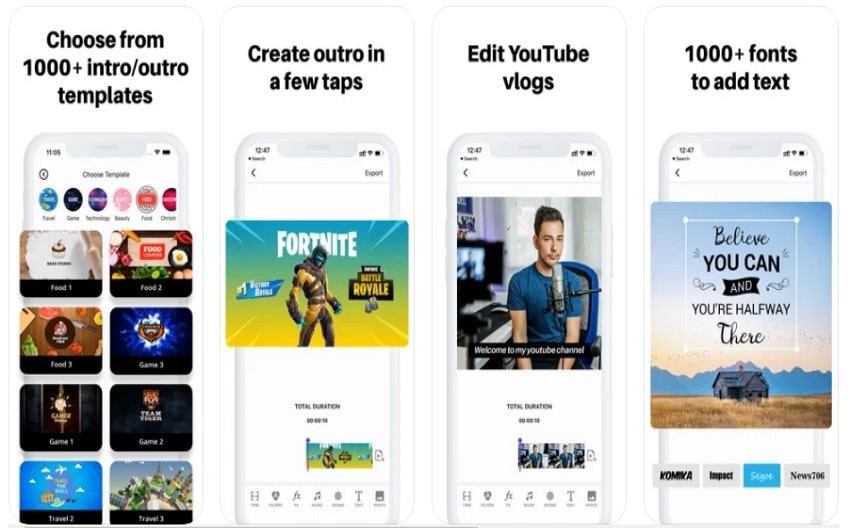
| Durchschnittliche Bewertung | 4.6/5 |
| Kompatibilität | iPhone/iPad |
| Kostenlos oder gegen Bezahlung | Kostenlos (bietet In-App-Käufe) |
Intro Maker ist eine berühmte App, um YouTube-Intros ausdrucksstark zu gestalten.
Schlüsselmerkmale
- Die Bearbeitung in Echtzeit und die Vorschau beschleunigen den Prozess.
- Der Intro Maker bietet coole Videoeffekte und Überlagerungen.
- Es gibt eine große Auswahl an Schriftarten, um das Video interaktiv zu gestalten.
- Die ansprechenden Vorlagen werden angeboten.
- Sie können das Intro mit Ihrer Musik untermalen.
Vorteile
Es hat eine ultraschnelle Rendering-Geschwindigkeit.
Es gibt Vorlagen für verschiedene Anlässe.
Sie können die Videoeffekte zeitlich steuern.
Nachteile
Die App ist langsam und hinkt oft hinterher.
Abschließende Gedanken
Der Artikel befasst sich mit der Frage, wie man einem YouTube-Video auf dem Handy ein Intro hinzufügt. Die drei Apps wurden mit ihren Vor- und Nachteilen besprochen, damit Sie kreativ werden können. Wondershare UniConverter war das Kernstück dieses Beitrags, in dem der Prozess des Hinzufügens von Intros zu YouTube-Videos im Stapelverfahren erklärt wurde.


